Cùng xem cách sử dụng PNotes để nhắc nhở công việc một cách hiệu quả nhất, được đánh giá là một trong những phần mềm nhắc việc tốt nhất PNotes giúp người sử dụng có thể ghi chú lại những công việc cần làm
Pnotes là phần mềm chi chú trên máy tính, có thể bạn sẽ thấy nó giống với công cụ Note mặc định trên Windows nhưng lại sở hữu rất nhiều tính năng hơn so với các phần mềm thông thường.Cũng có rất nhiều phần mềm với chức năng tương tự mà chúng tôi muốn nhắc đến ở đây như 7 Sticky Color, có thể nói 7 Sticky Color cũng rất đáng sử dụng, đầy đủ tính năng và nhất lại hoàn toàn free nữa.
Ở bài viết trước Taimienphi.vn đã hướng dẫn bạn đọc cách cài Pnotes hiệu quả, và sau khi cài pnotes xong, sang tới bài viết lần này chúng tôi sẽ hướng dẫn các bạn cách sử dụng phần mềm Pnotes
Hướng dẫn sử dụng pnotes
Bước 1:
Chọn Preferences để thiết lập các thông số cần thiết.
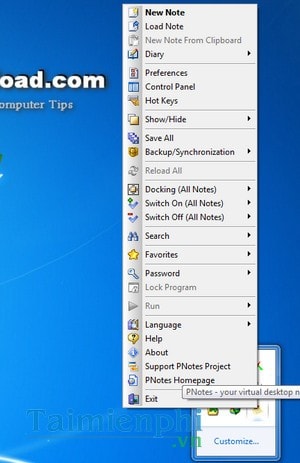
Bước 2:
Đây là các thông số bạn có thể thiết lập như: appearance, skins, schedule,....
- Appearance: Cho phép bạn lựa chọn giao diện cho Notes (skin)
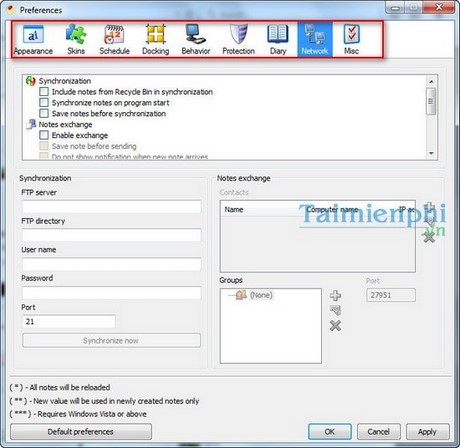
Bước 3:
Trong mục Skin ngoài các giao diện sẵn có bạn có thể tìm thêm trên trang chủ. Thay đổi loại, cỡ, màu sắc font mà bạn muốn. Bạn cũng có thể chọn More skins để tải những skins mới nhất trên trang chủ phần mềm về

Bước 4:
Để không bỏ lỡ các kế hoạch, bạn có thể đặt âm thanh nhắc nhở cho mỗi sticky trong mục Schedule.

Bước 5:
Sticky hiện ra dưới dạng một mảnh giấy, bạn gõ nội dung cần ghi nhớ vào đó. PNotes hỗ trợ đầy đủ các định dạng kích thước, kiểu font, màu sắc, in nghiêng/tô đậm/gạch chân. Và các định dạng này có thể được áp dụng độc lập với từng ký tự trên một sticky.
Bạn cũng có thể chèn thêm ghi chú bằng cách
Tạo một sticky mới viế những gì bạn muốn lưu lại và chuột phải chọn Insert, ở đây bạn có thể chèn thêm hình ảnh, mặt cười hay ngày giờ
- Insert picture: Chèn hình ảnh
- Insert smiley: Chèn hình mặt cười
- Insert date/time: Chèn ngày giờ

Bước 6:
Ngoài ra bạn bạn cũng có thể tính năng khởi động cùng windows trong Pnotes bằng cách nhấn chuột phải vào biểu tượng PNotes dưới góc phải màn hình -> chọn Preferences ->Misc > đánh dấu chọn vào Run on system start ->OK.

https://thuthuat.taimienphi.vn/su-dung-pnotes-3504n.aspx
Bài viết hướng dẫn cách sử dụng Pnotes với các bước khá cơ bản và chi tiết, đây cũng là những gì Taimienphi.vn muốn giúp các chị em dân văn phòng có thể làm chủ được phần mềm ghi chú cực hữu ích mang tên pnotes